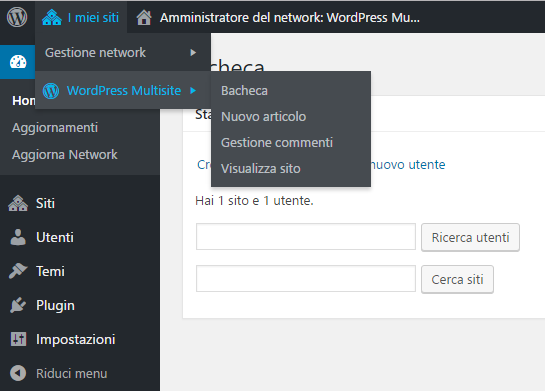L'istallazione di un network di siti WordPress parte con un'istallazione base, alla quale vanno apportate le modifiche descritte di seguito. Prima di iniziare, è opportuno eseguire le seguenti operazioni:
- back-up completo dell'istallazione (file e database);
- aggiornare WordPress, i temi e i plugin;
- verificare che i Pretty Permalinks funzionino correttamente;
- Disattivare i plugin (operazione necessaria).
Il primo passo dell'istallazione di un network è l'abilitazione della modalità Multisite. Questa avviene attraverso la definizione della costante WP_ALLOW_MULTISITE nel file wp-config.php. Si aggiunga quindi la seguente istruzione prima della riga di commento che individua la parte non modificabile del file:
/* Multisite */
define( 'WP_ALLOW_MULTISITE', true );
/* Finito, interrompere le modifiche! Buon blogging. */Si salvi il file e si acceda al pannello di amministrazione. Si noterà il nuovo elemento "Configurazione della rete" nel menu "Strumenti". Da qui prende avvio l'istallazione vera e propria del Network. Un'istallazione abilitata al Multisite dispone di una pagina di amministrazione da cui si avvia la procedura di istallazione del Network.
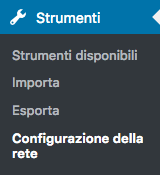
Avviando l'istallazione del network, WordPress verifica che i plugin istallati siano tutti disattivi. In caso non lo fossero un messaggio di errore avverte che non è possibile proseguire prima di disabilitare tutti i plugin.
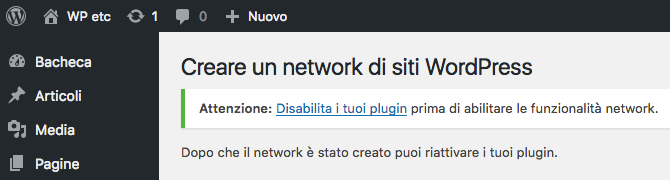
A questo punto si può avviare la procedura di istallazione. La prima informazione richiesta riguarda il tipo di Network desiderato. Le opzioni disponibili sono: "sotto-domini" e "sotto-directory". La pagina di istallazione permette di impostare il tipo di Network, il titolo e l'indirizzo email dell'amministratore
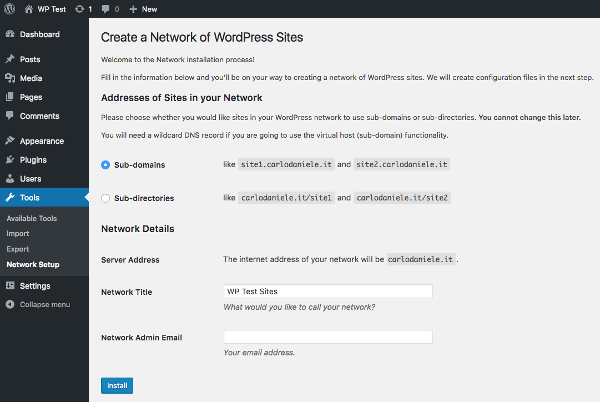
Nelle istallazioni con più di un mese di vita WordPress non permetterà di selezionare il tipo di Network basato sui percorsi ("SubFolders"). Ciò al fine di evitare possibili conflitti tra la URL dei sotto-siti e URL di pagine della vecchia istallazione. Questo limite può essere aggirato operando manualmente sul file di configurazione, come sarà dimostrato più avanti.
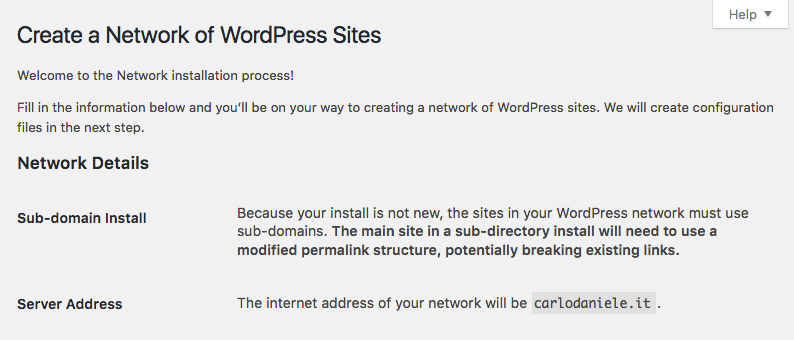
Il pulsante "Installa" conduce ad una successiva pagina di istallazione dove vengono fornite le costanti da definire nel file wp-config.php. In un'istallazione basata sui domini queste assumono i seguenti valori:
define( 'MULTISITE', true );
define( 'SUBDOMAIN_INSTALL', true );
define( 'DOMAIN_CURRENT_SITE', 'miosito.com' );
define( 'PATH_CURRENT_SITE', '/' );
define( 'SITE_ID_CURRENT_SITE', 1 );
define( 'BLOG_ID_CURRENT_SITE', 1 );La costante SUBDOMAIN_INSTALL stabilisce il tipo di Network. Se impostata su true configura un network basato sui domini. Questo valore può essere modificato anche successivamente all'istallazione (con le dovute cautele), forzando ad esempio il tipo di network "SubFolder" anche in istallazioni con vita superiore al mese.
Gli utenti Apache dovranno aggiornare anche il file .htaccess, sostituendo, dopo un back-up, le precedenti direttive. In un'istallazione "SubDomains" il nuovo file .htaccess sarà il seguente:
RewriteEngine On
RewriteBase /
RewriteRule ^index\.php$ - [L]
# add a trailing slash to /wp-admin
RewriteRule ^wp-admin$ wp-admin/ [R=301,L]
RewriteCond %{REQUEST_FILENAME} -f [OR]
RewriteCond %{REQUEST_FILENAME} -d
RewriteRule ^ - [L]
RewriteRule ^(wp-(content|admin|includes).*) $1 [L]
RewriteRule ^(.*\.php)$ wp/$1 [L]
RewriteRule . index.php [L]In un'istallazione "SubFolders" il file sarà invece:
RewriteEngine On
RewriteBase /
RewriteRule ^index\.php$ - [L]
# add a trailing slash to /wp-admin
RewriteRule ^([_0-9a-zA-Z-]+/)?wp-admin$ $1wp-admin/ [R=301,L]
RewriteCond %{REQUEST_FILENAME} -f [OR]
RewriteCond %{REQUEST_FILENAME} -d
RewriteRule ^ - [L]
RewriteRule ^([_0-9a-zA-Z-]+/)?(wp-(content|admin|includes).*) $2 [L]
RewriteRule ^([_0-9a-zA-Z-]+/)?(.*\.php)$ $2 [L]
RewriteRule . index.php [L]Una volta salvate le modifiche ai file .htaccess e wp-config.php, si dovrà effettuare il log-out dell'istallazione e poi accedere nuovamente. L'istallazione Multisite è completa.